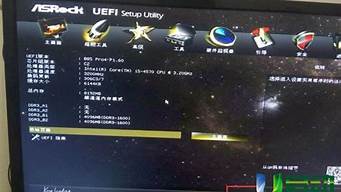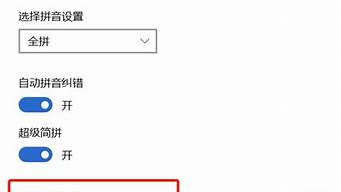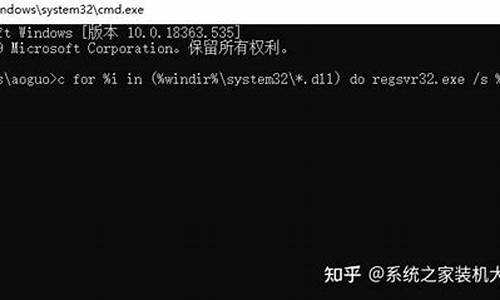1.u盘被写保护如何解除
2.u盘为什么会出现写保护?u盘写保护怎么取消?
3.U盘被写保护如何取消?

首先,如果出现U盘被写保护的提示,我们可以考虑将U盘格式化,这是最有效最快速的办法,如果,你的U盘里有其它重要文件的话,你只要把U盘里面的文件备份一下即可,然后打开 我的电脑接着找到要格式化的U盘磁盘(右击)然后点击格式化就完成了。
END
修复U盘
1
因为第一种方法有的U盘会出现无法格式化的现象,所以,没关系我们还有最终极的第二种办法,就是使用USBOOT程序。我们要下载这个程序。下载完成,接着安装程序,我们进入下一步备份U盘文件。
END
备份文件
1
第二种方法,我们还是要备份文件,因为在程序修复U盘的时候,很可能会使U盘中的文件丢失或者损坏,所以,小编在这里建议一下大家在修复U盘的时候,如果U盘里有重要文件,一定要先备份一下自己的重要文件,备份完成即可进行下一步的操作。
END
选择要修复的U盘
1
文件备份完成以后,就已经确保我们的U盘修复万无一失了,接下来开始修复U盘,打开程序,接着选择我们要修复U盘,一定不要选错了U盘,因为一旦修复完成就没有可恢复的机会了,所以说,我们在修复U盘的时候一定要选择对应的U盘进行修复。
END
开始修复U盘及重启
1
接着操作,我们开始修复U盘,选择好要修复的U盘后,右击选择用“0重置”然后,点击开始即可,就开始进行U盘修复了,等待U盘修复完成,然后,根据提示重启电脑,并且拔出U盘就OK了。等到电脑完全开机插入U盘,U盘即可正常进行工作。
END
关闭U盘写保护
1
最后一个方法就是:很多U盘都有写保护开关,就在U盘的左边或者右边,不难发现,只需要轻轻一拨,关闭写保护开关即可,写保护即可消除,这时候,插入U盘你再次拷贝或者储存文件的时候,就不会出现文件被写保护的提醒了,是不是很简单,很方便呢?
END
提醒
1
最后,小编提醒各位,在U盘格式化或者修复U盘的时候,一定要先备份文件,将U盘中重要文件储存起来,还有就是在修复U盘的时候要选择对应的U盘,因为一旦开始修复就是不可逆的了。
u盘被写保护如何解除
01
最简单的方法就是格式化U盘,打开此电脑找到我们插入的U盘,右键点击选择格式化确定就好了。02
如果出现了U盘无法格式化的问题,我们就需要借助其它软件来操作了,打开浏览器在搜索USBOOT。03
在搜索候选项中选择到USBOOT下方的高速下载安装打开。04
接下来开始修复U盘,打开程序,选择对应的U盘进行修复。05
右击选择用0重置,然后点击开始就开始进行U盘修复了,等待U盘修复完成,然后重启电脑并拔出U盘就完成了。然后我们再插入U盘的时候U盘已经没有被写保护了。06
现在有很多的U盘存在被写保护开关在U盘的侧边,一般的情况下这个开关都是默认的开,如果不能修改U盘被写看看这个开关是不是把开关关上了,我们只需要把开关打开就可以解决问题了。
u盘为什么会出现写保护?u盘写保护怎么取消?
导语:如果U盘被写保护,那 么我们将不能再往U盘里写入文件,但一般来说读取还是可以的。也就是说,被写保护的U盘,是只能取不能存。只有关闭写保护才能正常地往U盘中写入文件。
u盘被写保护如何解除方法一:
如果你发现你的U盘并没有这个小的物理写保护开关,那么可能的原因就是,一些相关安全软件出于安全的考 虑,禁止了U盘的写入功能。因为现在有很多电脑中的原因就是因为插上了不明来历的U盘,使U盘内的文件未经许可便被复制到电脑硬盘中,于是引起系 统运行的不正常,或者个人信息的泄露。所以,出现这样的情况,你只需要将你电脑系统中可能将U盘锁定的软件打开,然后取消此锁定功能即可。比如U盘杀毒软 件,一般都会开启一个U盘免疫的功能,目的就是不让不明来历的U盘在系统中显示。只要取消这个功能或者将此U盘列入免杀列表中,即可以正常使用了。
如果你的U盘被写保护只是U盘内的相关文件夹或者文件被写保护,那么这个问题就不是U盘的原因了,而是系统的设置原因。因为有时候系统为了一些文件 的安全,自动将这些文件设置为只读,即你无法修改此文件。但是出现这种情况的`原因也有别的,比如误操作,或者由于是及其他恶意文件所导致的。出现了这 种情况,只要对系统进行一次杀毒处理,然后再更改一下文件夹或者文件的属性就可以了。
比如,在U盘中的某个文件夹,如果你并不能修改或者写入在其中的文件,那么则有可能是此文件夹被写保护。我们如果要去除只读的限制,就需要右键点击该文件夹,然后在弹出的右键菜单中点击文件夹属性。
在文件夹属性页中,下面有一个只读的选项,如果你发现是被选定状态,请将前面方框中的对勾去掉,然后点击确定,此时这个文件夹就具有正常的读写功能了,你不但可以读取里面的文件,也可以修改里面的文件。
方法二:
如果通过上述几种方式仍然不能解锁U盘,那我想就得尝试将U盘格式化或者使用U盘量产工具重新格式化U 盘来解决问题了。U盘量产工具因U盘的不同而多种多样,关于这方面的信息请参照一下自己U盘的具体型号,上网搜索此种型号U盘的量产工具,然后对此U盘进 行量产,量产后的U盘,跟出厂时是一样的,当然所有的软件问题都通解决,但这种方法也是比较麻烦并且相对复杂的。这方面的经验我曾经在其他经验中详细地叙 述过,请参照本人其他相关经验,在此经验中不再赘述。
注意事项:
如果通过调整U盘上的物理开关仍不能解除写保护时,不要马上就开始下一步骤的操作,因为有些U盘由于受到碰撞或者挤压等原因,可能上面的物理开关出现接触不良,此时,如果你多试几次并来回开关几下,问题可能 就会得到解决。
在对U盘进行重置、格式化及量产等深度操作之前,一定要注意将U盘里面的相关重要数据文件做好备份,以免误删,造成损失。
U盘被写保护如何取消?
在使用U盘过程中,我们可能会遇到U盘被写保护的问题,无法对其进行编辑和存储,这会给我们带来不便。想解决此故障并不难,只要取消U盘写保护即可,u盘写保护怎么取消?本文提供几种有效的方法来解除U盘写保护,以便大家可以正常使用U盘。
主要内容:
#1.写保护是什么意思
#2.U盘被写保护是什么原因导致的?
#3.U盘写保护怎么去掉?
#4.U盘数据丢失怎么恢复
#5.结论
一、写保护是什么意思?
在计算机运行中,有些信息只允许使用而不允许修改,就要对存储这些信息的区域取保护措施,这种保护措施称为写保护。简单的理解,写保护就是一种设备进行的一种自我保护程序,这种功能可以防止设备中的文件被他人非法删除和修改。
对U盘写保护后,里面的文件只能读,而不能编辑、修改、写入等,这样可以保护原有文件,以防人为误操作,同时也可以防止攻击。
二、U盘被写保护是什么原因导致的?
U盘写有保护,除了正常保护之外,还可能是其他原因导致的。以下是一些常见的原因:
1.物理开关
某些U盘自带有物理写保护开关。当这个开关处于锁定状态时,U盘就会被写保护,防止对里面存储的文件进行修改。
2.感染
U盘遭受攻击,也会导致U盘被写保护。
3.文件系统损坏
U盘的文件系统可能损坏或出错,导致其被写保护。
4.硬件损坏
U盘芯片或者其他硬件损坏,也有可能会被写保护。
三、U盘写保护怎么去掉?
在写保护状态下,我们无法编辑U盘中的内容,因此我们应该帮办法去除写保护。u盘写保护怎么取消?根据不同的情况,解决方案有所不同,我们一一来看下。
情况1.写保护开关
如果是U盘物理开关导致的写保护,是可以关闭的,我们可以检查U盘外壳上是否有写保护开关,有的话看下是否开启了,然后将关闭来解除写保护。
情况2.感染
当U盘遭受攻击被写保护了,这时我们可以使用安全的杀毒软件来清除(建议操作之前,先把数据取出来,再查杀)。如果杀毒软件无法解决问题,可以考虑使用专业的U盘修复工具。
情况3.其他原因导致写保护
方法1.更改U盘策略
1. 打开我的电脑,找到并选择到U盘盘符,鼠标右键,选择属性。
打开U盘属性窗口后,依次点击硬件 - 属性。
3.选择点击策略,将策略改为更好的性能。
方法2. 通过编辑注册表删除写保护
1. 按Windows+ R组合键。在弹出的运行对话框中,键入regedit,然后按回车,打开注册表编辑器。
2. 依次展开以下路径:
HKEY_LOCAL_MACHINE\SYSTEM\CurrentControlSet\Control\StorageDevicePolicies
3. 在右侧窗格上,双击WriteProtect或右键单击它,然后选择修改。
4.在弹出窗口中,你可能会发现数值数据设置为1,这表示当前计算机已启用USB存储设备上的写保护。要禁用它,你需要将值从1更改为0,然后单击确定以应用更改。
5. 关闭注册表编辑器,然后将U盘再次连接到计算机,查看U盘写保护是否已被解除。
方法3.使用cmd命令解除
1. 按下Win + R键,打开运行对话框,并输入diskpart,打开命令行工具。2.输入list disk,将会显示您当前连接的所有磁盘,再输入select disk n,其中n为您的U盘的磁盘编号,接着输入attributes disk clear readonly,执行后即可解除U盘写保护。
四、U盘数据丢失怎么恢复?
如果你尝试了上述方法,但仍然无法去掉U盘写保护,这时候你可以尝试格式化U盘。
我们都知道,格式化会清除掉U盘中的数据,因此,在格式化U盘之前,请使用易我数据恢复(EaseUS Data Recovery Wizard)软件尝试恢复U盘中的数据,然后再格式化U盘。
易我数据恢复软件是一款真正简单好用的数据恢复工具,它支持从windows和 mac电脑、外置硬盘、USB驱动器、内存卡、相机及其它存储设备恢复因删除、格式化、分区丢失、分区变RAW等原因丢失的数据。如下是U盘数据恢复的详细步骤:
步骤1.连接U盘和计算机,打开易我数据恢复软件。
在计算机上插入丢失数据的U盘,并运行U盘数据恢复软件-易我数据恢复。在软件首页外置盘下找到U盘,点击「扫描」开始查找丢失的数据。
步骤 2. 扫描并预览找到的数据。
易我数据恢复软件通过快速+深度扫描方式,找到U盘上丢失的数据。在扫描过程中或扫描完成后,可以「预览」找到的数据。通过「筛选」可以快速找到特定类型文件(如文件、、、音频等)。在「删除的」选项下查找U盘删除的数据,在「丢失文件」选项下查找因格式化等原因丢失的数据。
步骤 3. 执行恢复操作,恢复所需数据。
勾选U盘上需要恢复的数据,执行「恢复」操作,等待数据恢复完成,将数据保存在U盘之外的安全设备上。
五、结论
U盘被写保护可能会导致我们无法对其进行存储或修改,我们需要将其去除。那么u盘写保护怎么取消?本文提供了几种有效的方法来取消U盘的写保护,请根据具体情况选择适合您的方法。
有两种原因,一是U盘本身有写保护的物理开关,二是被系统写保护了
解决方式如下:
1.有的U盘是有物理的写保护开机,拔动开关,就能解除写保护
2.系统写保护通过更改注册表数据来解除写保护。按win+R打开运行,输入regedit命令,点击确定。
3.? 打开注册表编辑器后,双击“HKEY_LOCAL_MACHINE”
4.找到SYSTEM双击,找到SYSTEM下的CurrentControlSet双击打开
5.在Control上右键,点击“新建”子菜单中的项,创建文件名为“StorageDevicePolicies”的项
6.点击StorageDevicePolicies,在这一项的右侧窗口,空白处右键,新建一个DWORD值。
7.?将新建的这个名称命名为“WriteProtect”,将其值保持为“0”即可。
8. 双击打开WriteProtect这一项
9.在“数据数值”下,将其值改为“0”,然后按“确定”保存并退出编辑DWORD窗口,然后重启电脑,写保护问题就解决了。